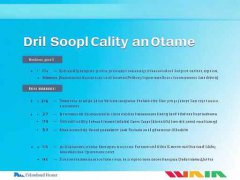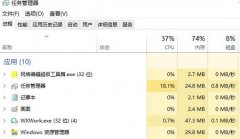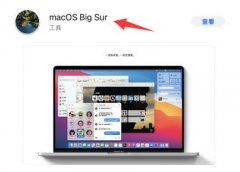电脑启动故障排除步骤:为什么我的电脑启动不了

现今社会,电脑已成为我们生活和工作中不可或缺的工具。电脑启动问题时常令人头痛。这种情况不仅会延误工作进程,还可能造成数据损失。面对这一棘手的问题,了解故障排除的基本步骤,能够有效帮助你找出根本原因并解决它。
启动故障可能源于多个方面,硬件和软件问题均在其列。硬件故障通常表现为电源指示灯不亮或者风扇无声。检查电源连接线和插座的状态是重要的第一步。确保电源线与插座牢固连接,且插座处于工作状态。如果确认供电正常但电脑仍无法启动,可能需要考虑更换电源供应器。
另一种常见情况是内存问题。内存条松动或故障可能会导致启动失败。关闭电脑电源,拔掉电源线,打开机壳,仔细检查内存条的位置。如果有必要,重新插拔内存条并清洁金手指部分。若情况依然未改善,可以尝试更换一根新内存条。
硬盘故障也是导致启动问题的元凶之一。黑屏伴随硬盘响声通常意味着硬盘存在故障。进入BIOS设定,查看硬盘是否被检测到。如果没有,需要检查连接线或尝试更换硬盘。如果硬盘损坏,及时备份数据将是重中之重。
系统文件损坏同样是启动故障的常见原因。当电脑进入启动画面后卡住,或者出现蓝屏时,往往是操作系统文件缺失或损坏。可以使用系统恢复功能或者安装启动盘进行修复。如果问题依旧,可能需要重装操作系统,确保数据安全的同时实现系统功能的恢复。
随着市场上硬件技术的日益增强,很多用户也选择DIY组装电脑。这不仅能满足个性化需求,还能在一定程度上节省成本。DIY过程中的每一个环节都会影响到整体的运行稳定性和性能。在选择组件时,确保它们之间的兼容性是关键。例如,CPU和主板的插槽类型必须匹配,内存条的频率也应与主板支持的规格相符。
为了提升电脑的性能,定期进行清理和优化也不可忽视。清理灰尘、更新驱动程序以及采用合适的散热方案都是保持电脑运行流畅的方法。使用SSD替代传统机械硬盘,可以显著提高读写速度,从而改善系统启动时间和程序加载速度。
故障排除并非总是简单直观,有时可能需要耐心和细致的观察。处理这些问题时,保持冷静是至关重要的。
常见问题解答(FAQ)
1. 电脑启动后黑屏,该如何处理?
- 检查显示器连接和电源,尝试重启电脑;如无效,考虑内存和显卡故障。
2. 系统提示无法找到启动设备,如何解决?
- 检查硬盘连接是否良好,进入BIOS查看硬盘是否被检测到。
3. 我的电脑能进入BIOS,但进入系统后无反应,怎么办?
- 可能是系统文件损坏,尝试启动修复或再次安装操作系统。
4. 如何检查电源是否正常工作?
- 使用电源测试仪,或将电源连接到另一台电脑上进行检测。
5. 电脑无法启动,是否需要到维修店?
- 根据故障排查情况决定,若简单问题可自行处理;若复杂问题建议寻求专业人员帮助。